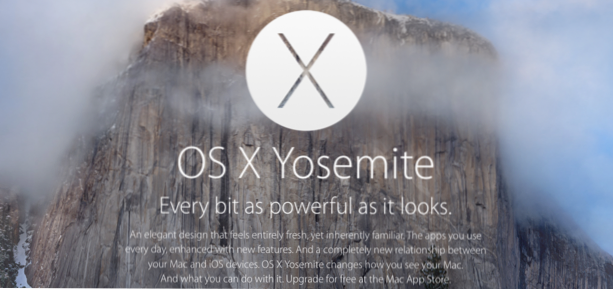
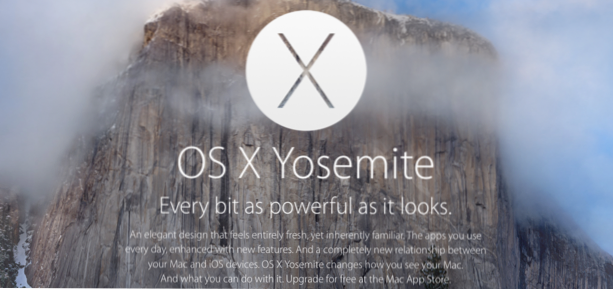
Après avoir mis à niveau votre Mac vers OS X Yosemite, vous constaterez que les éléments visuels du système constituent l’un des changements les plus importants et les plus remarquables. Chaque partie du système a été transformée en une apparence plus moderne et plate. Outre les nouvelles icônes de programme système, les fenêtres sont maintenant semi-transparentes, ce qui signifie que l'arrière-plan est modifié en fonction de la couleur de l'élément situé en dessous. Cependant, cette modification peut rendre plus difficile la lecture du texte ou des éléments visuels à l'écran. Si vous le trouvez plus embêtant qu’une aide, suivez les étapes de ce didacticiel pour le désactiver dans les applications et améliorer la lisibilité.
1. Cliquez sur le Logo Apple en haut à gauche de l'écran, puis choisissez Préférences de système dans le menu.

2. Dans la nouvelle fenêtre Préférences Système, sélectionnezAccessibilité. Cette option est située en bas à droite de la fenêtre dans la quatrième ligne. Si vous ne voyez pas de grille d'icônes, il est probable que la fenêtre Préférences soit déjà ouverte. Dans ce cas, cliquez simplement sur le bouton Précédent pour revenir à la liste complète des paramètres du système.

3. Ensuite, choisissez le Afficher option sous Vision. Sur le côté droit, vous verrez plusieurs paramètres qui peuvent être utilisés pour modifier l'apparence des éléments à l'écran. Trouvez le Réduire la transparence option, et Activer il.

4. Dès que la fonction est activée, vous verrez immédiatement les modifications à l'écran. Les parties transparentes des fenêtres ont maintenant une couleur blanche unie. Si le changement n'est pas évident, jetez un coup d'œil au fond du Dock.
Avant:

Après:

5. Comme vous l'avez peut-être deviné, le fait de désactiver le paramètre Réduire la transparence annulera la modification et que les fenêtres auront la même transparence qu'à l'origine. Utilisez-le lorsque vous avez besoin d'un changement de système visuel.

